网站首页 > 无线路由器 正文
现在虽电信的初装时赠送的猫都带无线路由功能,但其路由功能已被大部分阉割,使用极为不便,大多数家庭选择自己架设家庭路由器.为防止智能无线猫与路由器默认地址冲突,导致设置失败,所以我们在连接的硬件的时候,先不连接外线,先设置好路由器,再连接,原谅我啰嗦半天,但这一步很重要。
1、硬件连接
首先将网线一头接在的路由器的LAN口中,上面4口中的任意一个都可以,另一头连接电脑,由于有些路由器默认地址是192.168.1.1有的是192.168.0.1,所以这时候我们需要用DOS命令查看一下路由器的IP地址。可参考教程:如何给电脑设置IP地址
XP系统点击开始——运行——输入cmd后按回车键,(或快捷键windows键+R)进入命令提示符,在光标闪烁的位置输入ipconfig /all 如果XP系统则请查看:Default Gateway的地址,若是Win7系统请查看IPV4下默认网关地址,显示的就是路由器地址。

2、路由器设置
打开浏览器,在地址栏输入路由器地址,比如:192.168.1.1 输入用户名和密码,说明书上有,(一般TPLINK默认的用户名和密码都为admin 如果是D-link用户名为admin密码为空,请以说明书为准或者查看路由器背后的标签。)

进入后出现设置向导,选择PPPOE,下一步输入电信运营商提供你的拨号帐号和密码,一般会提示你设置无线,下一步,设置无线,SSID就是你无线路由器显示的名称,系统会给一个默认的,也可自定义修改,WPA-PSK或WPA2-PSK后面可以设置无线密码,设置后点完成。
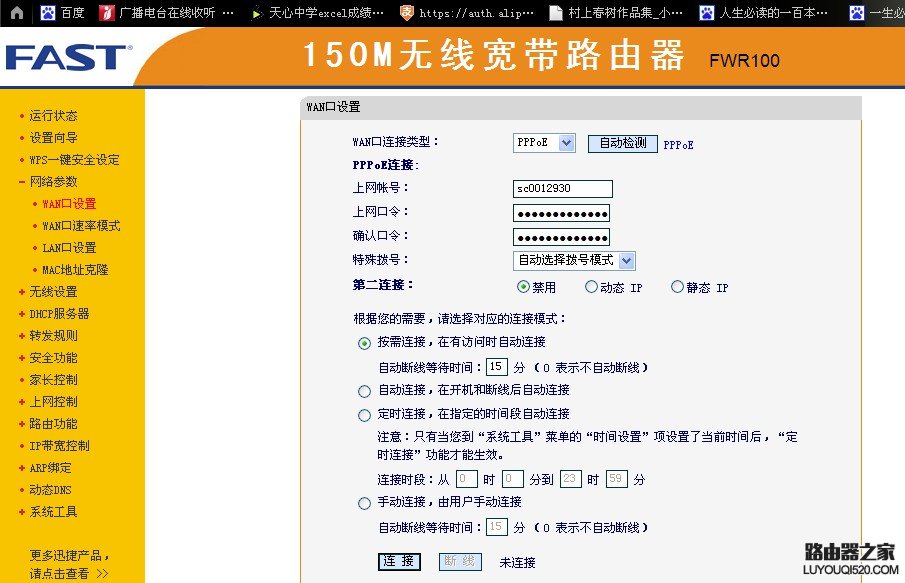
3、连接所有网线
软件设置完成后,将外线(电信运营商入户线或是猫出来的线)插入路由器WAN口,刚才的连接线不变,即可连接。
若还上不了网,请看故障排除方法
请检查外线是否在WAN口,与电脑连接线是否插在LAN口,如果都正确,就拔掉WAN口外线,用电脑先直接进路由器,点左侧菜单上的"网络参数",LAN口设置,将IP地址设置为192.168.2.1以上的地址,其它MAC与子网掩码不变,将自动重启路由器,若没重启,就直接拔掉路由器电源重启。一般即可设置成功。
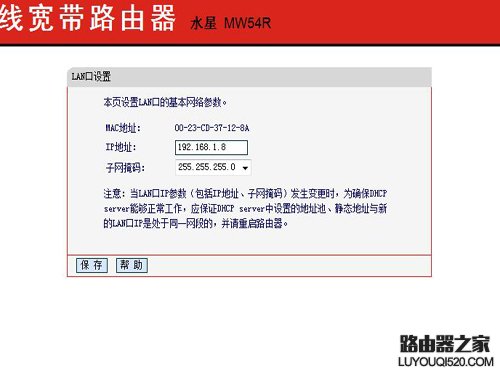
猜你喜欢
- 2022-12-21 192.168.10.1登陆入口的IP地址和用户名密码
- 2022-12-09 手机登陆192.168.10.1 wifi设置
- 2022-05-12 手机浏览器输入网址怎么老是搜索?
- 2022-05-12 手机浏览器输入记录怎么删除?
- 2022-05-09 怎样在卧室安装第二个路由器?
- 2022-04-25 无线网显示不安全网络怎么解决?
- 2022-04-24 楼下装了路由器,楼上怎么装无线?
- 2022-04-24 移动路由器隐藏之后怎么找不到无线网络?
- 2022-04-04 如何得到路由器地址和内网IP
- 2022-04-04 JCG路由器设置教程图解
- 12-21手机打开路由器入口192.168.1.1
- 12-21192.168.10.1登陆入口的IP地址和用户名密码
- 12-09192.168.10.1登录入口
- 12-09192.168.10.1登录
- 12-09192.168.10.1登录,192.168.10.1手机登录wifi
- 12-09192.168.10.1路由器手机登录入口怎么进入?
- 12-09手机登陆192.168.10.1 wifi设置
- 12-09192.168.10.1手机登录wifi设置【图文】
- 219300℃手机怎么登陆192.168.1.1
- 93490℃192.168.10.1手机登录wifi设置
- 84291℃192.168.1.1登陆页面入口
- 71985℃192.168.1.1手机登录入口
- 48236℃192.168.0.1手机登录入口
- 45756℃192.168.3.1手机登陆wifi设置
- 40801℃192.168.10.1登录入口
- 37887℃192.168.10.1手机登录wifi设置【图文】
- 2717℃如何给电脑设置固定IP地址
- 2377℃分享一些家庭路由器选购的坑
- 2329℃Tl-R4148路由器限速设置方法
- 2407℃如何设置路由器提升网速
- 3137℃无线网络的速率为何不能达到最大值?
- 3177℃TP-LINK路由限速设置图文教程
- 3470℃水星路由器设置限速图解教程
- 35843℃水星路路由器限速设置教程
- 最近发表
